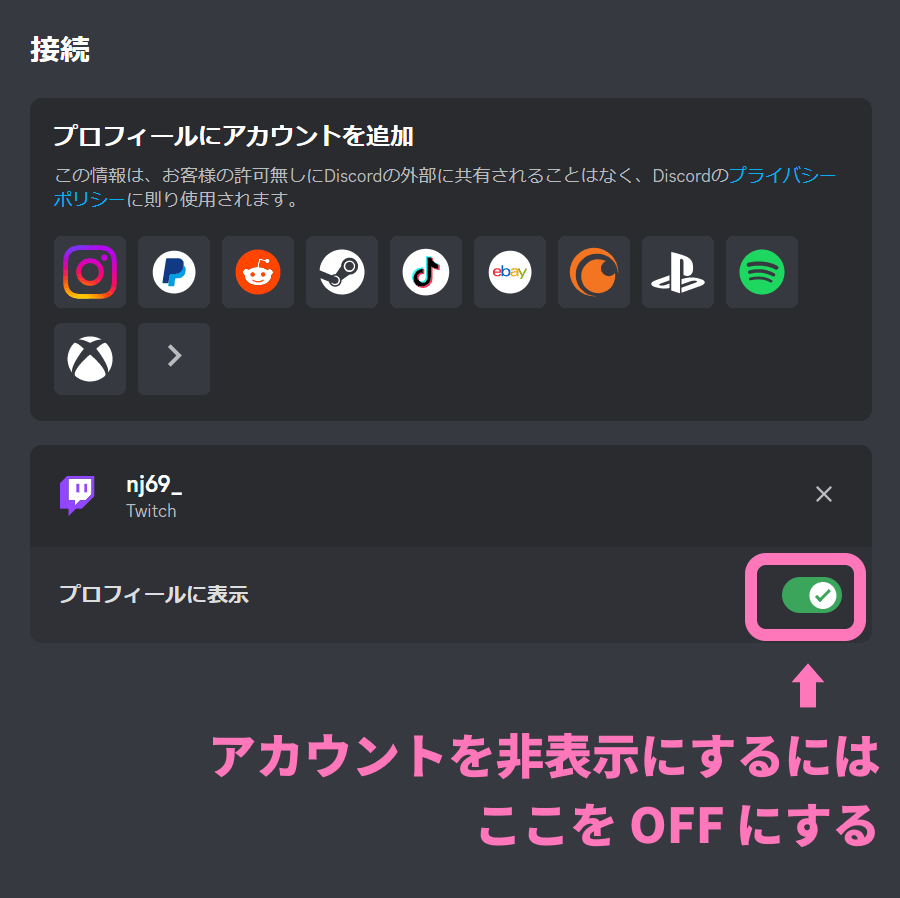Discord と Twitch のアカウントを連携させる方法。サブスク限定 Discord に参加するために必要な手順
2021/09/22
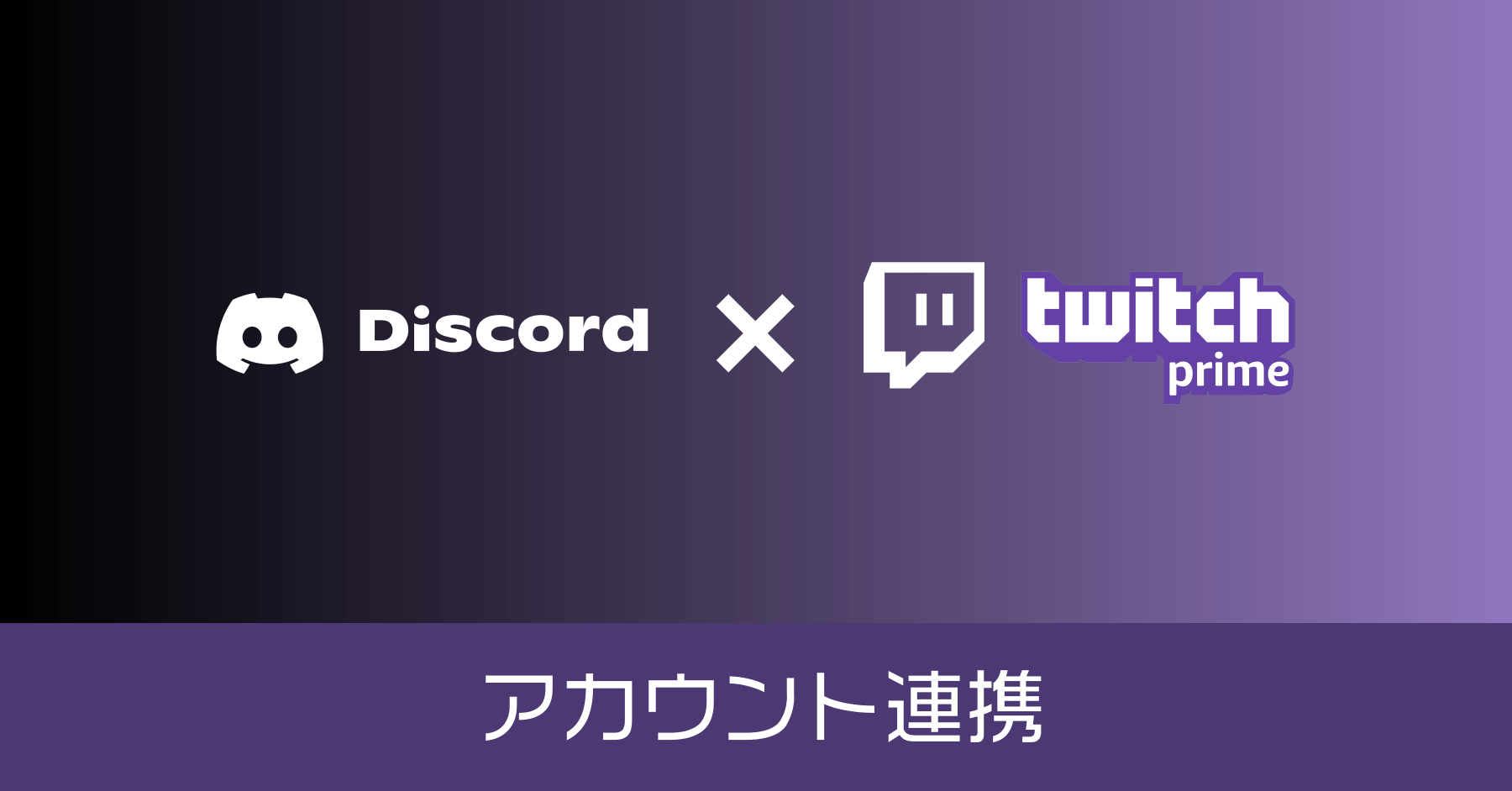
Twich のサブスクライブ限定の Discord サーバーに参加するためには、それぞれのアカウントを連携させる必要があります。
手順は簡単です。以下の手順に従って、設定してみてください。
連携手順
Discord の設定を開く
Discord を起動。画面下の 歯車アイコン を選択し、ユーザー設定画面を開く。
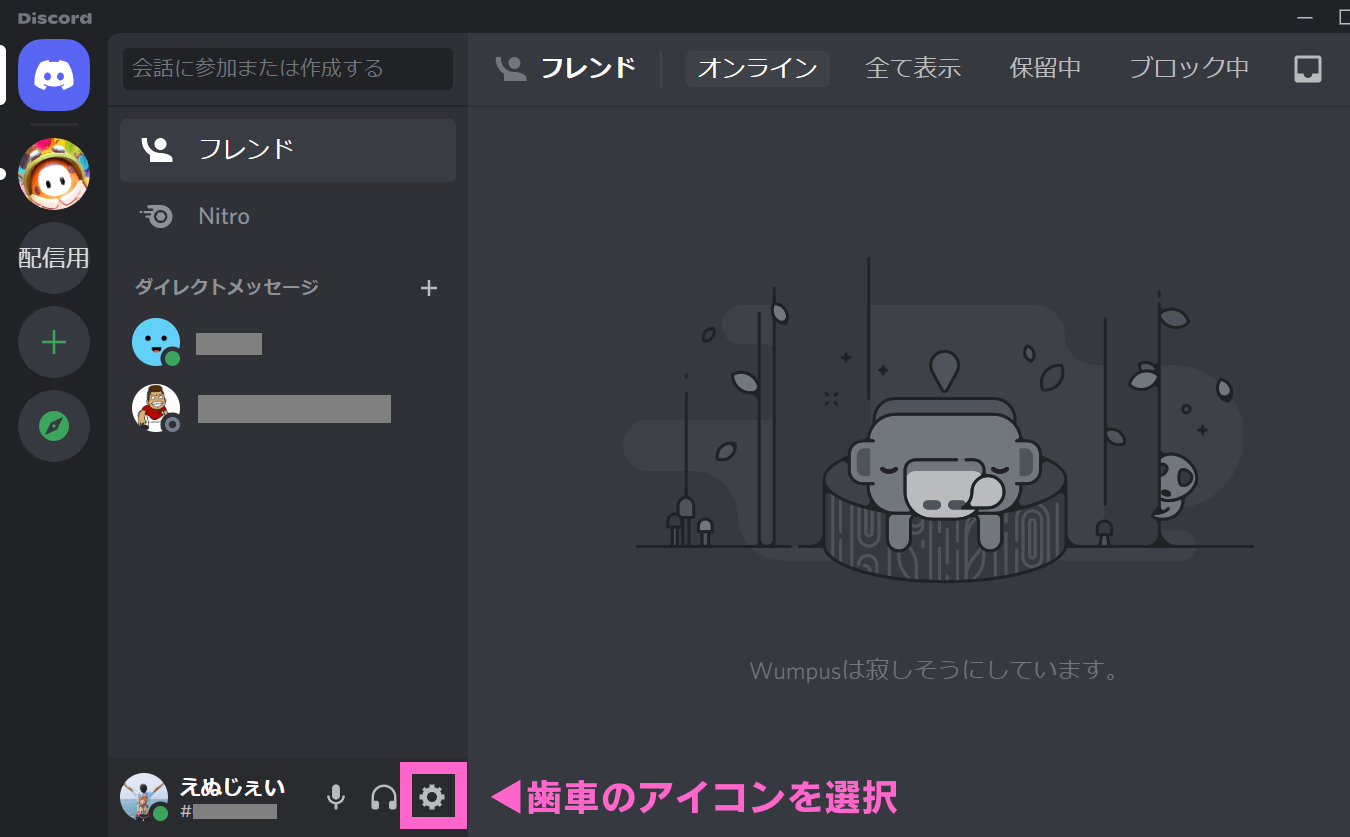
スマホアプリを使っている場合は、画面右下のユーザーアイコンから開けます。
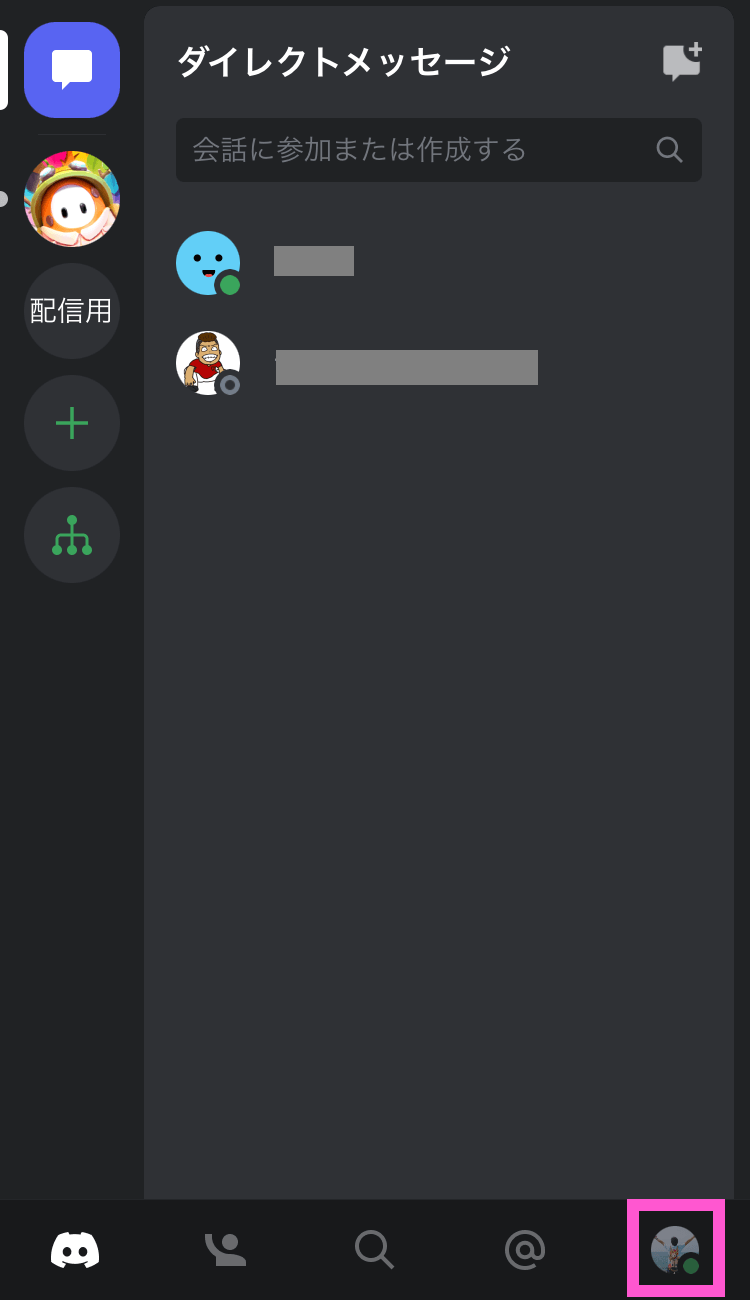
アカウントに接続
左側の [接続] メニューを選択。アカウント接続対象から Twitch のアイコンをクリック。
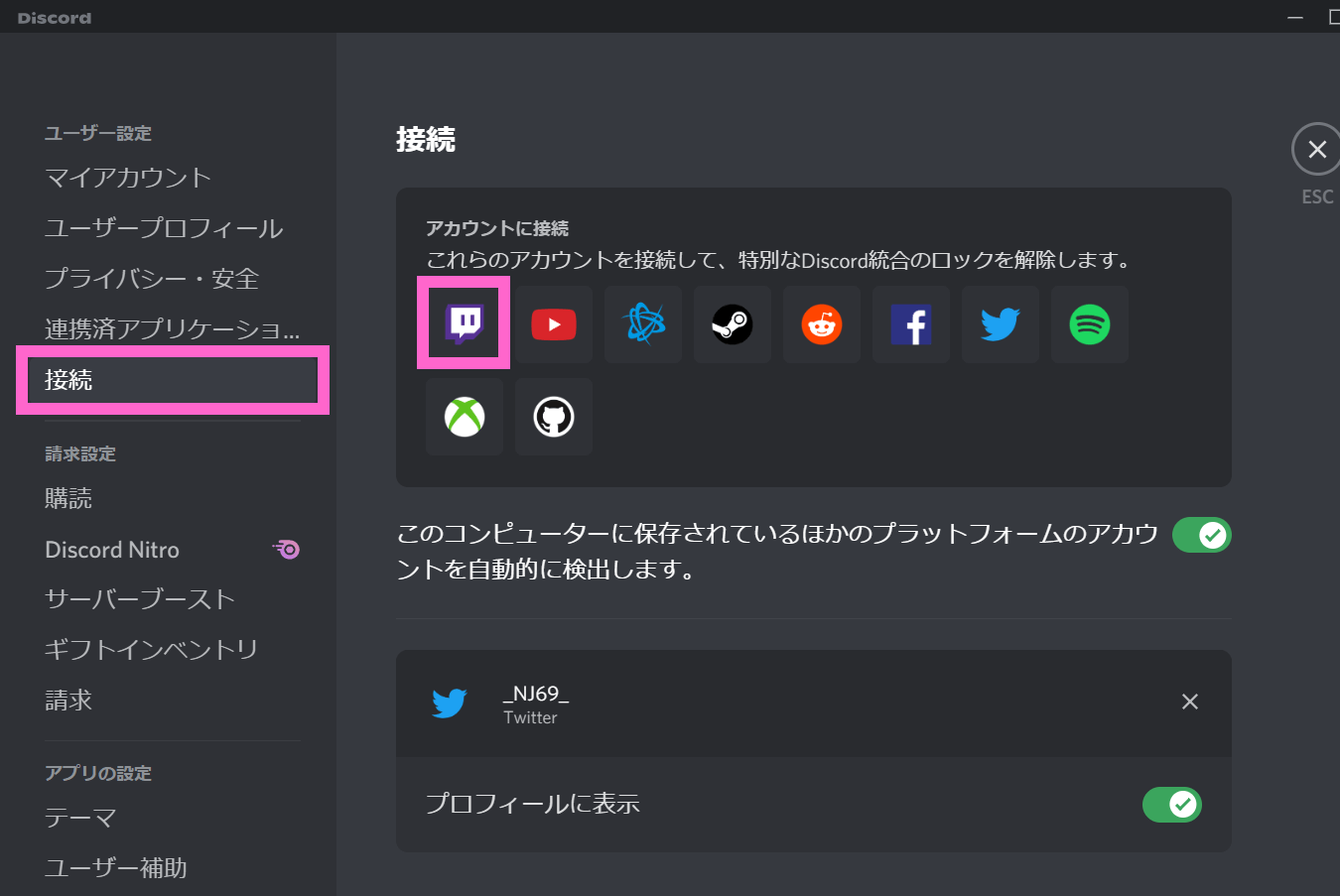
スマホの場合は [接続] メニューを選択したあと、画面右上の [追加] から Twitch アカウントに接続できます。
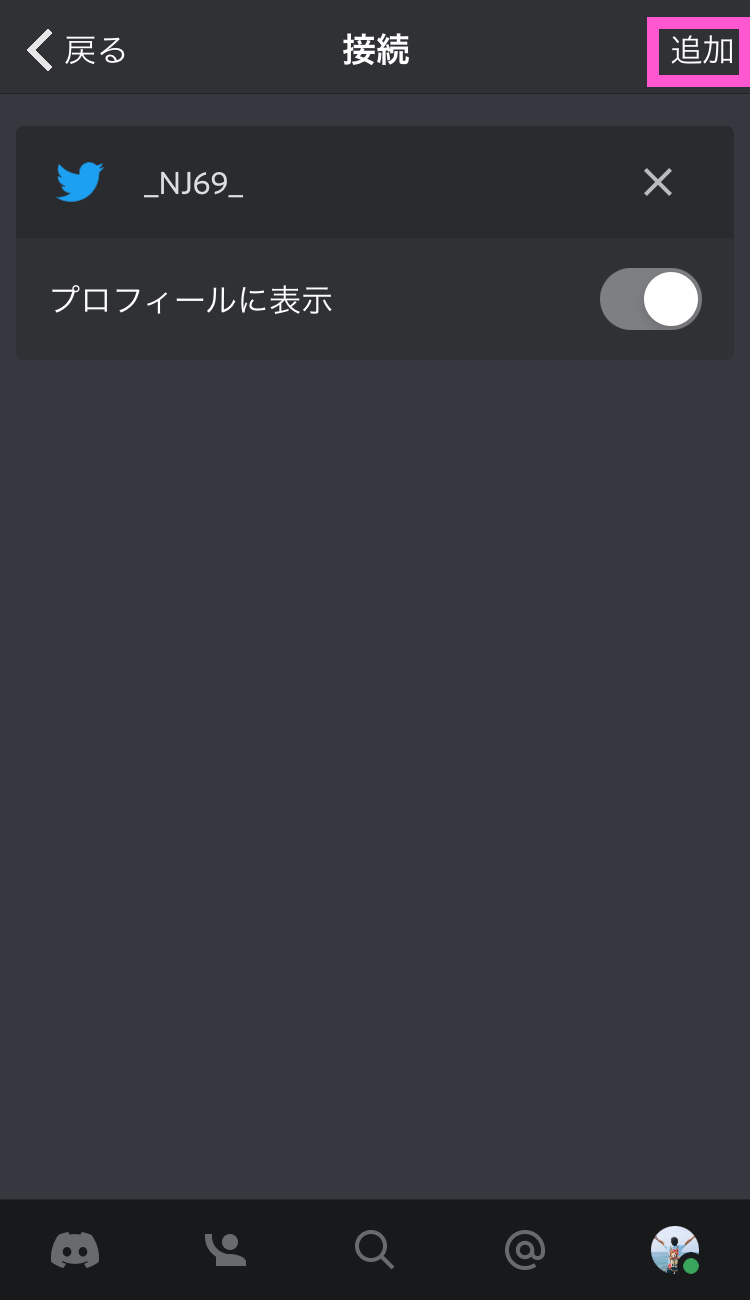
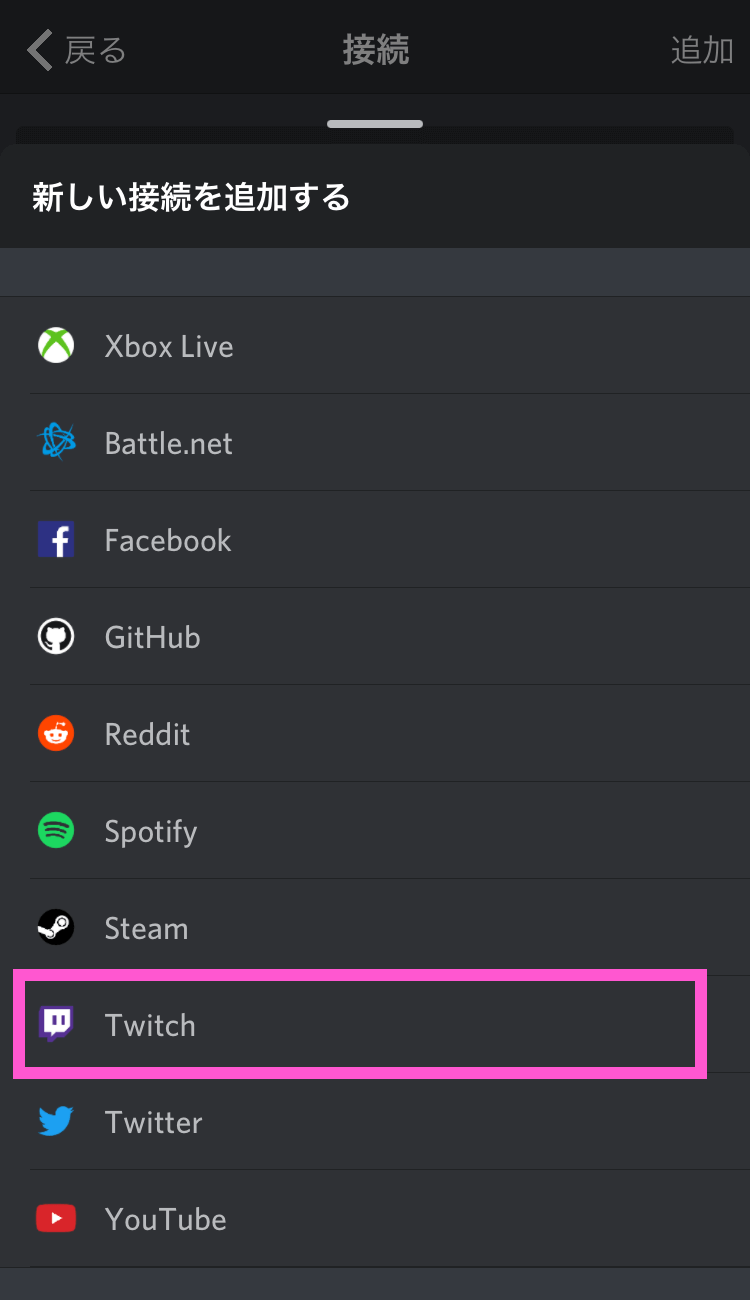
Twitch 側で連携を許可
ブラウザで Twitch のアクセス許可画面に遷移するので [許可] を選択して接続完了。
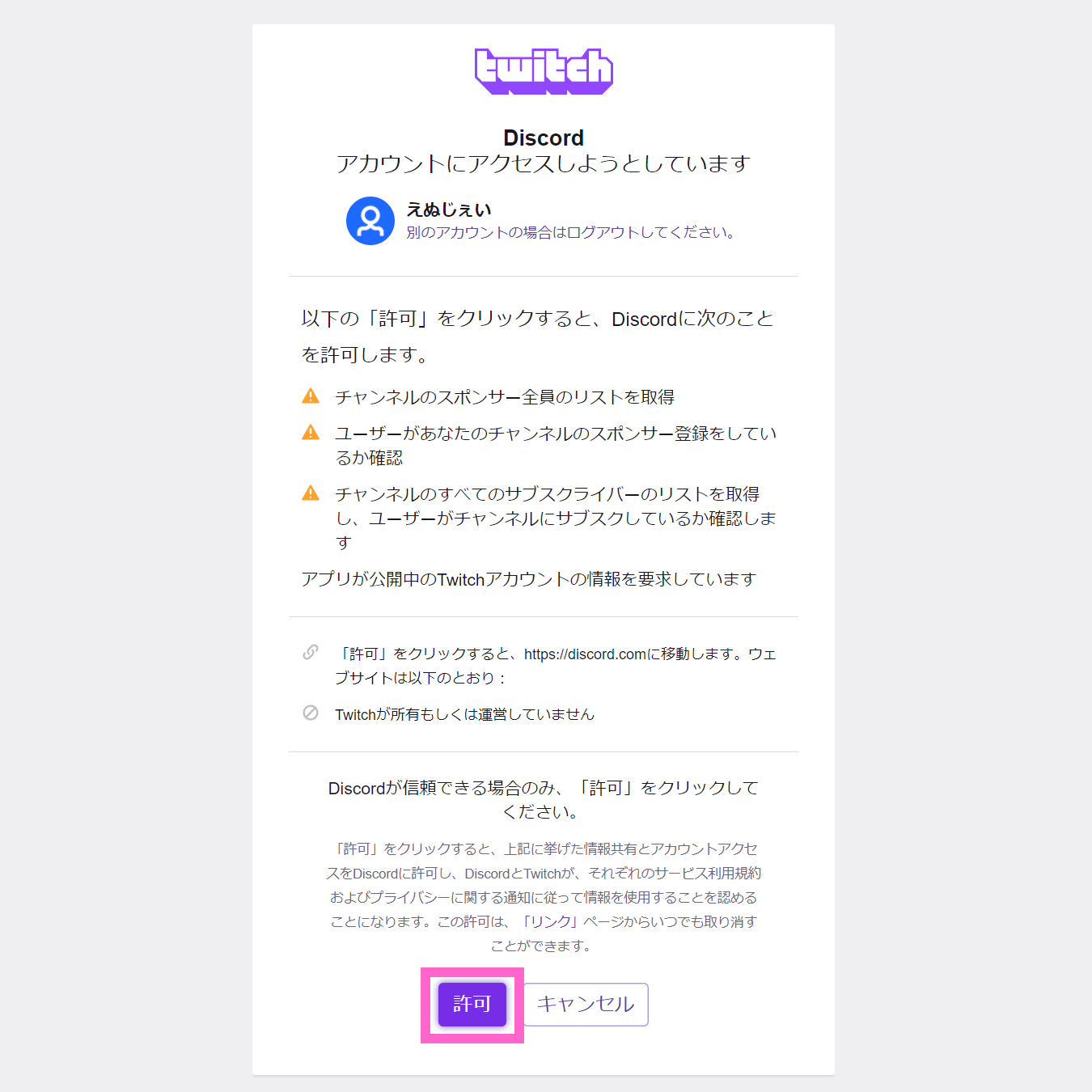
無事に接続できました。
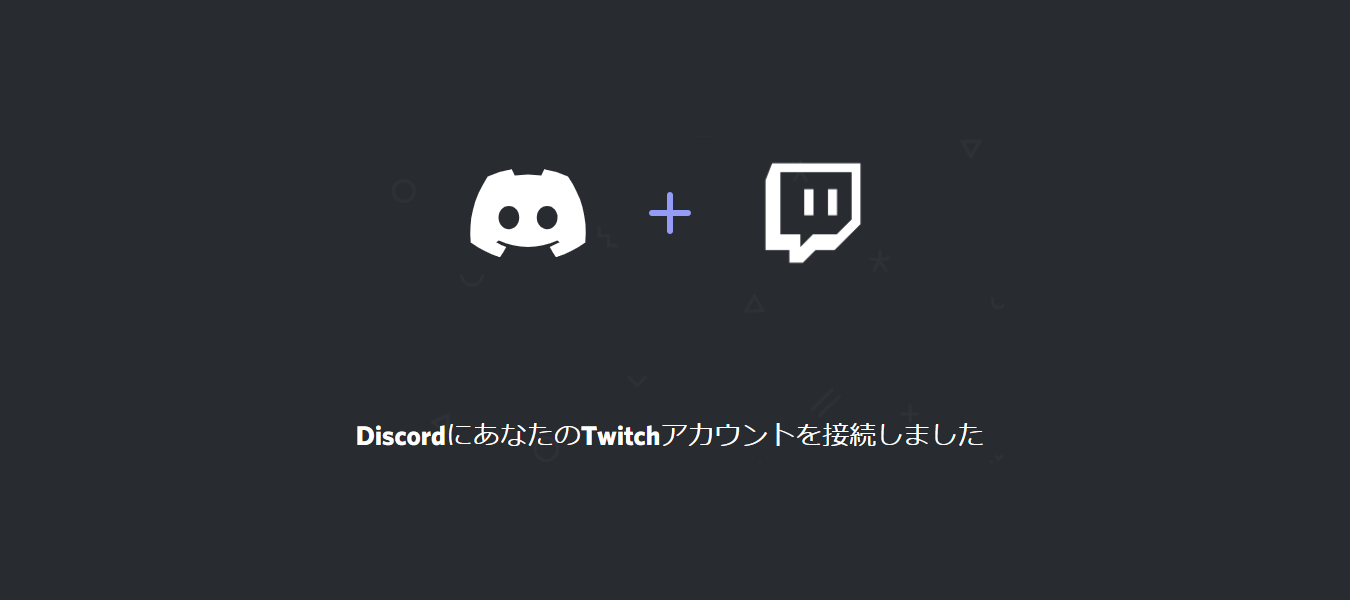
これで Twitch のサブスク限定 Discord に参加できるようになります。
Twitch アカウントを非表示にする
もし Discord のプロフィールに Twitch のアカウントを表示させたくない場合は、設定で非表示にできます。
先程と同じように、ユーザー設定画面を開いて [接続] メニューを選択。Twitch のアカウントで「プロフィールに表示」が ON になっているので、ここを OFF にすれば Twitch のアカウントを非表示にできます。